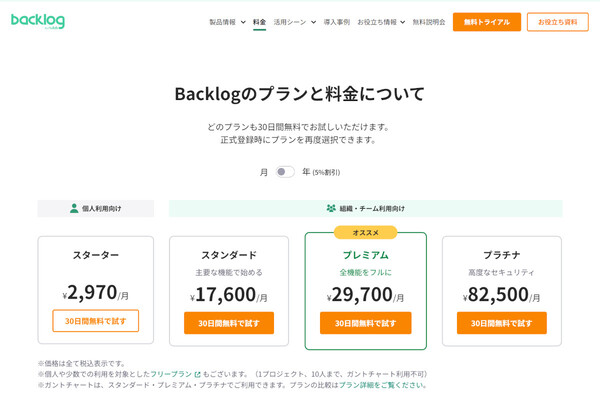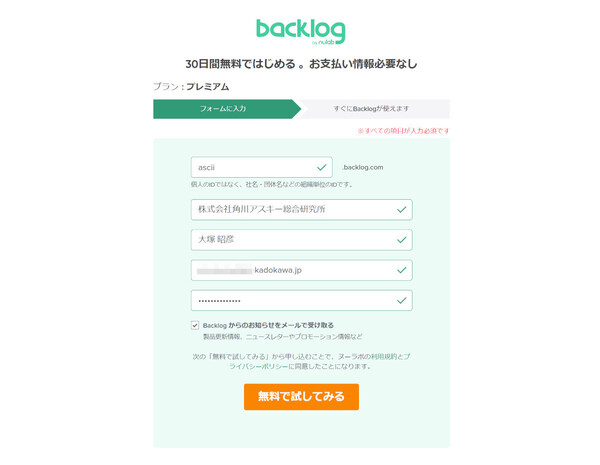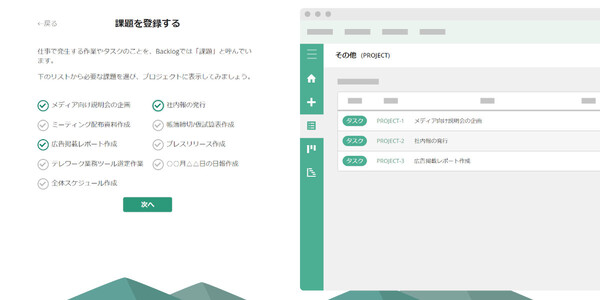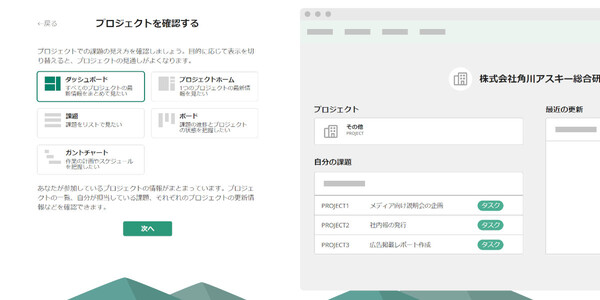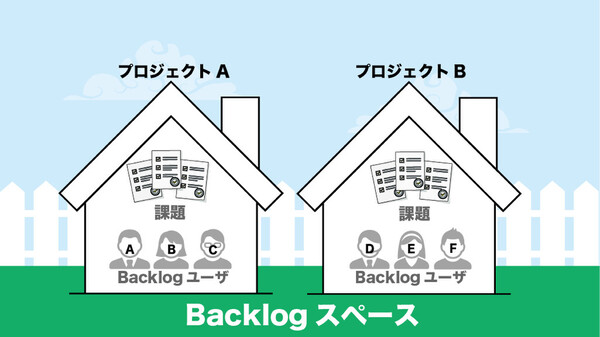第2回 アスキー編集部が「Backlog」で仕事を楽しくしてみた
どのプランを選ぶ? 最初に覚えるべき“Backlog用語”は?
Backlogに慣れたい、まずは一人で無料トライアルをスタートです!
提供: ヌーラボ
皆さまこんにちは。アスキー編集部で働く、編集者の大塚と申します。
前回記事では、編集の仕事では(皆さんのお仕事とも同じように)複雑な進行管理が発生すること、それを管理するツールとして「Backlog」が良さそうなこと、といったお話しをしました(関連記事:ややこしい進行管理も楽しくやりたい、だからBacklogに入門するのだ)。ひととおりの説明を受けたので、Backlogがどんな特徴を持つプロジェクト・タスク管理ツールなのかはだいたい分かりました。
そこで今回は、実際にBacklogを使い始めましょう。将来的には複数人のチームで使うことを前提としながら、まずBacklogに慣れるために、自分ひとりで使ってみたいと思います。
まずはプランの選択から、30日間の無料トライアルを有効活用しよう
Backlogを使うためにはユーザー登録が必要です。そしてその登録時には、利用したい「プラン」を選ぶ必要があります。
Backlogには「フリープラン(無料プラン)」と「有料プラン(4つのプラン)」が用意されています。それぞれのプランで管理できるプロジェクト数、ユーザー数、ストレージ容量、そして使える機能が異なります。
最初は「初めてだし、フリープランでもいいかな?」と思っていたのですが、フリープランについて調べてみると「プロジェクトは1つまで」「ユーザーは10人まで」といった制約があり、使える機能もかなり限られます。筆者の場合、ゆくゆくはチームで使いたいと考えており、さまざまな便利機能も使ってみたいので、フリープランだとかなり物足りない感じです。
一方で、有料プランであっても、最初の30日間は「無料トライアル」が用意されています。トライアル中は選んだプランの機能がすべて使えるので、こちらを利用することにしました。
Backlog Webサイトの右上にある「無料トライアル」ボタンをクリックすると、4つの有料プラン(スターター/スタンダード/プレミアム/プラチナ)が表示されます。それぞれの月額料金が表示されており、下にスクロールするとプロジェクト数やユーザー数、ファイル容量、使える機能の比較表もあります。
今回は“オススメ”と書かれている「プレミアムプラン」を選び、「30日間無料で試す」をクリックしました。プレミアムプランは、Backlogのフル機能が使えて、管理できるプロジェクト数やユーザー数も無制限のプランです。
なお、Backlogでは30日間の無料トライアルを終えたタイミングで、あらためてどのプランを使うかを選べる仕組みになっています(親切ですね)。「機能が少ない、安いプランでもいいかな……」と考えている場合でも、まずはプレミアムプランでフル機能を試してみて、「本当にフル機能でなくてもよいのか」を確認するのがおすすめです。ひとまず無料ですし。
最初に覚えるべきBacklog用語:スペース、プロジェクト、課題、状態
無料トライアルの登録は、「スペースID」「組織名」「氏名(スペースの管理者名)」「メールアドレス」「パスワード」の各項目を入力するだけです。ここではクレジットカード番号などの支払情報の登録は必要ありません。気がついたら30日間が過ぎていて自動的に課金されてしまった! という悲しい事故は起きません。また最初の「スペースID」は、会社名やチーム名を表すIDであり、利用時にアクセスするURL(○○○.backlog.com)になります。
「無料で試してみる」ボタンをクリックすると、Backlogにおけるタスク管理の基礎を教えてくれるチュートリアルが表示されました。
チュートリアルの説明をざっくりまとめると、タスク管理の流れは(1)「プロジェクト」をつくる、(2)「課題(タスク)」を登録していく、(3)個々の「課題」と「プロジェクト」全体の進捗を確認する、という3ステップで、(3)の確認のためにさまざまな表示形式がある、ということです。
ところで、ここまでの説明で「スペース」「課題」「プロジェクト」といったBacklog用語が出てきました。ヘルプページを読むと、Backlogを使い始めるにあたっては、上記の3つに「状態」を加えた4つの言葉を頭に入れておいたほうがよいようです。
4つの言葉の意味をざっくりまとめると、次のようになります(詳しくは上記のヘルプページを参照してください)。
*スペース … Backlogを利用する組織ごとに与えられるURL(たとえば「ascii.backlog.com」)によって仕切られた“場所”
*プロジェクト … スペースの中で、業務のまとまりごとにタスク、関連ファイル、チームメンバーを収容する“入れ物”
*課題 … 担当者を決めて処理すべき事柄、つまり“タスク”。課題には件名/内容の詳細/担当者/開始日/期限日などの情報を登録できる
*状態 … 課題の進捗状態。標準では「未対応」「処理中」「処理済み」「完了」の4つが用意されている(独自の状態も設定できる)
筆者の日常業務に当てはめてみると、たとえば「記事Aを作成する」のがプロジェクト、それを実現するための「記事の企画を立てる」「原稿を作成する」「写真を撮影する」「図版を作成する」「それらを編集してまとめる」……といった個々の作業が課題、という具合になるでしょうか。
ただし、内容によっては「これってプロジェクト? それとも課題?」と、分類に迷うものも出てきそうです。このあたりをうまく見極めてスッキリ管理できるようになるには、ある程度の経験が必要かもしれません。もっとも、ここで悩んでいても先へは進めないので、細かいところは実際に使いながら体得していきましょう。前進あるのみです!
この連載の記事
-
第16回
sponsored
プロジェクト進行中の情報共有漏れ、「えっ、聞いてないけど?」問題をどう防ぐ? -
第15回
sponsored
「人は7回言わないと忘れる」 プロジェクトメンバー全員の意識合わせに必要なことは? -
第14回
sponsored
「この会議の時間、もったいない…」と思わせない! 会議のカイゼン術を考える -
第13回
sponsored
ExcelやPower Automateを活用! 毎月繰り返すタスク登録をノーコードで自動化する〔前編〕 -
第13回
sponsored
ExcelやPower Automateを活用! 毎月繰り返すタスク登録をノーコードで自動化する〔後編〕 -
第12回
sponsored
誰もが経験する「プロジェクトの遅れ」。では、どうやって進捗の遅れを取り戻す? -
第11回
sponsored
ずるずると遅れがちな長期プロジェクト、どう進行を管理すれば防げる? -
第10回
sponsored
混乱しがちな複数タスクの同時進行も、Backlogならばこう管理できる -
第9回
sponsored
繰り返し発生するタスク(課題)、Backlogで効率良く管理する方法は? -
第8回
sponsored
Excelやカレンダーを使ったプロジェクト・タスク管理の“弱点”は?